Приложение «Звукозапись» используется как диктофон для записи голоса и других окружающих звуков. Запись можно сохранить отдельным файлом.
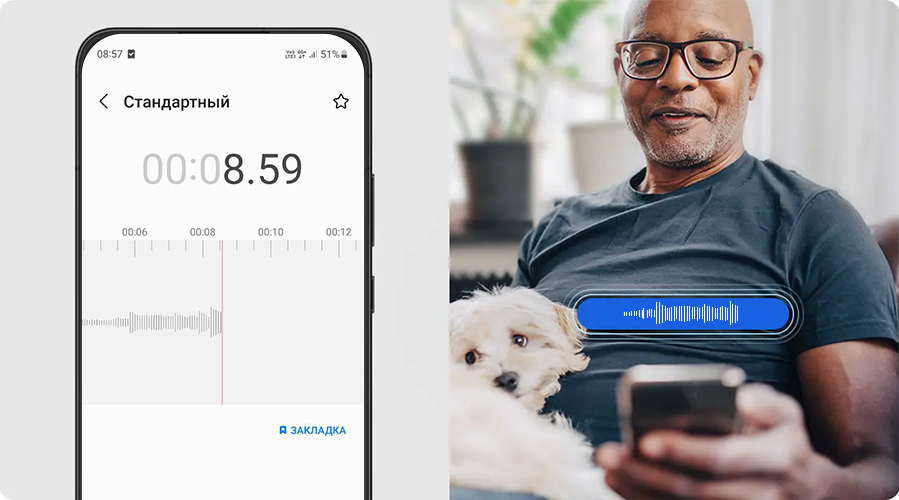
- Как сделать запись в приложении «Звукозапись»
- Какие есть режимы в приложении «Звукозапись»
- Как сохранить запись в приложении «Звукозапись»
- Как найти сохраненную запись в приложении «Звукозапись»
Как сделать запись в приложении «Звукозапись»
Чтобы сделать запись на диктофон в приложении «Звукозапись», воспользуйтесь инструкцией ниже.
Шаг 1. Откройте приложение Звукозапись. Чтобы начать запись, нажмите на красную кнопку.
Шаг 2. Нажмите на кнопку паузы, если хотите прервать запись.
Шаг 3. В режиме паузы, вы можете прослушать то, что уже успели записать. Для этого нажмите на значок воспроизвести.
Шаг 4. Чтобы поставить на стоп воспроизведение записи, нажмите на значок паузы.
Как на самсунг а50 включить запись разговора
Шаг 5. Чтобы продолжить запись, нажмите на красную кнопку.
Шаг 6. Чтобы закончить запись, нажмите на значок стоп.
Какие есть режимы в приложении «Звукозапись»
В приложении «Звукозапись» всего есть несколько режимов:
- Стандартный;
- Интервью;
- Речь в текст.
Доступность режимов «Интервью» и «Речь в текст» зависит от наличия двух микрофонов в модели Samsung Galaxy и версии программного обеспечения.
Чтобы переключиться на Стандартный режим, нажмите на его название.
Чтобы переключиться на режим Интервью, нажмите на его название.
Чтобы переключиться на режим Речь в текст, нажмите на его название.
Стандартный — это режим, при котором приложение делает запись окружающих звуков. Такая опция есть на всех смартфонах Samsung Galaxy.
Чтобы начать запись в Стандартном режиме, нажмите на красную кнопку.
Чтобы приостановить запись, нажмите значок паузы.
Чтобы закончить запись, нажмите значок стоп.
Интервью — это режим, при котором усиливается звук, воспринимаемый двумя микрофонами в верхней и нижней части смартфона, чтобы обеспечить более четкую запись беседы.
Рекомендуем использовать Samsung Galaxy во время беседы нижней частью к себе, а верхней — к собеседнику.
Доступность режима «Интервью» зависит от наличия двух микрофонов в модели Samsung Galaxy и версии программного обеспечения.
Чтобы начать запись в режиме Интервью, нажмите красную кнопку.
Запись голосов собеседников происходит сразу на двух звуковых дорожках. Чтобы приостановить запись, нажмите значок паузы.
Чтобы закончить запись, нажмите на значок стоп.
Источник: www.samsung.com
Samsung Galaxy A50, A30 и A20: как записывать звонки

На Samsung A50, А20, M31S, М21 есть запись звонков без смены региона. Пока только Украина. Asker
Galaxy Galaxy Серия Samsung, состоящая из Galaxy A20, Galaxy A30 и A50, оснащена полезными функциями настройки. Помимо прочего, телефоны также предлагают возможность записи входящих звонков — функция, которая неожиданно отсутствует в некоторых других телефонах этого ценового диапазона. Если вы недавно приобрели Galaxy A20, A30 или A50 и хотите узнать, как записывать звонки, следуйте этому руководству.
Запись звонков на Samsung Galaxy A20, Galaxy A30 и Galaxy A50 — довольно простой процесс. Опция запекается прямо в приложении Dialer, поэтому вам не нужно использовать какие-либо сторонние приложения.
Samsung Galaxy A50, A30 и A20: Как записывать звонки
Шаг 1: Сначала позвоните или получите звонок на вашем Galaxy A20, A30 или A50.
Шаг 2: На экране вызова нажмите кнопку меню с 3 точками переполнения в правом верхнем углу и нажмите запись кнопка.
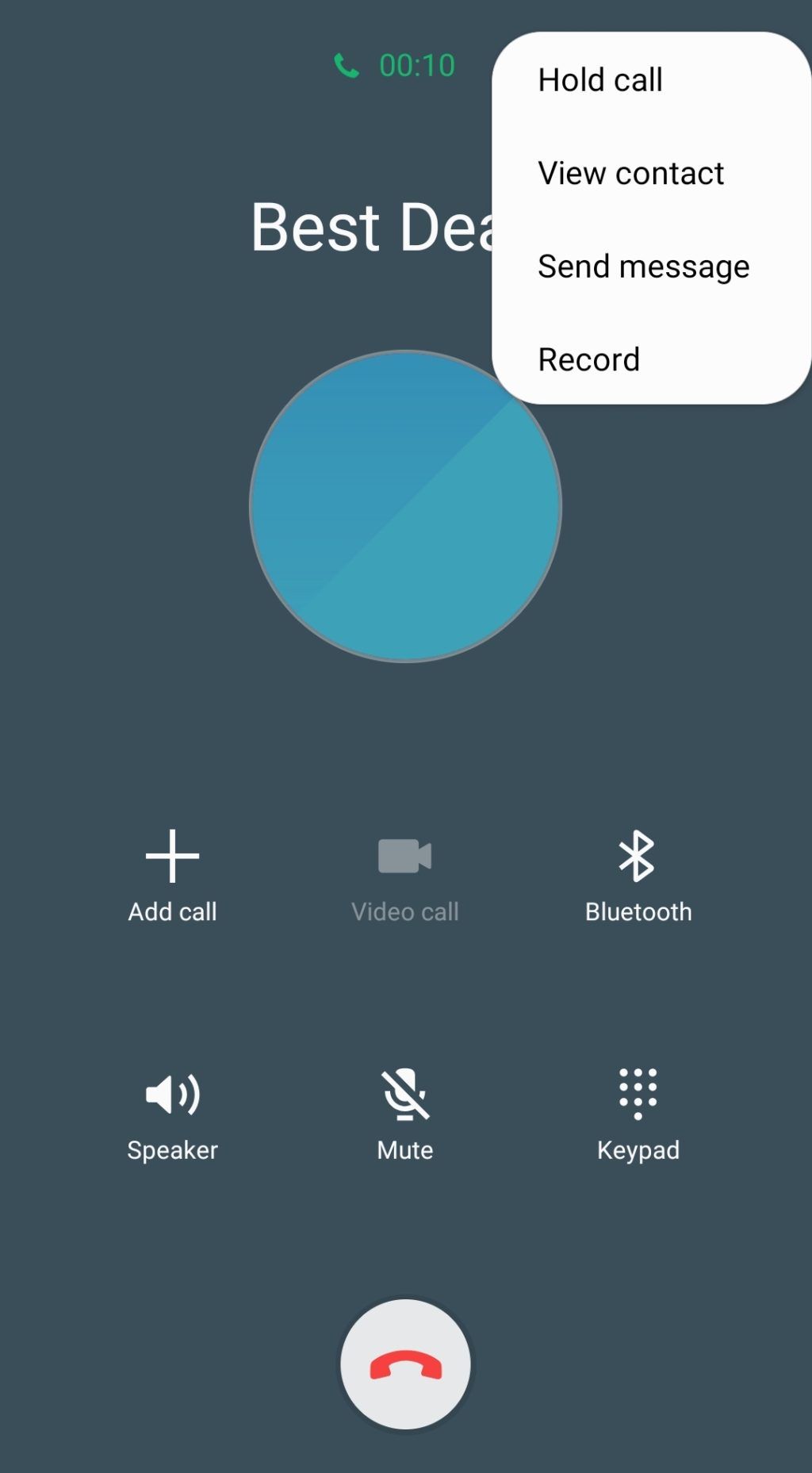
При первой попытке записать звонок вам придется принять условия записи звонков. После этого запись звонка начнется автоматически.
Вы можете выполнить описанные выше шаги для записи вызовов вручную на Galaxy A50, A30 или A20. При желании вы также можете автоматически записывать все звонки на телефоны. Следуйте инструкциям ниже, чтобы узнать как.
Шаг 1: Откройте приложение Phone на вашем Galaxy A50, A30 или A20. В правом верхнем углу нажмите кнопку меню с 3 точками и выберите настройки.
Шаг 2: В опции «Запись звонков» включите Авто запись звонков.
Шаг 3: В разделе «Автоматическая запись звонков» найдите возможность записывать звонки всех абонентов, выбранных абонентов или просто несохраненных номеров.
Все звонки, записанные на вашем телефоне серии Galaxy A, будут сохраняться в папке «Call» во внутренней памяти.
Возникли какие-либо проблемы при попытке записи звонков на Galaxy A50, A30 или A20? Оставьте комментарий, и мы поможем вам.
Источник: htc-smart.ru
Как сделать запись телефонного разговора на андроид

Запись разговоров может быть полезной во многих ситуациях, будь то для ведения деловых переговоров, сохранения важной информации или просто для личного использования.
В этой статье мы рассмотрим несколько способов, как сделать запись разговора на андроиде, а также предоставим ссылки на полезные сервисы и приложения.
Использование сторонних приложений для андроида:
- Automatic Call Recorder: это одно из самых популярных приложений для записи разговоров на Android. Оно автоматически записывает все входящие и исходящие вызовы. Вы можете найти приложение на Google Play Store: ссылка.
- Call Recorder – Cube ACR: это приложение, которое также позволяет записывать телефонные разговоры на Android. Оно поддерживает запись разговоров через различные приложения для общения, такие как WhatsApp, Skype и другие. Вы можете найти приложение на Google Play Store: ссылка.
- Call Recorder by Recorder http://seonic.pro/kak-sdelat-zapis-telefonnogo-razgovora-na-android/» target=»_blank»]seonic.pro[/mask_link]